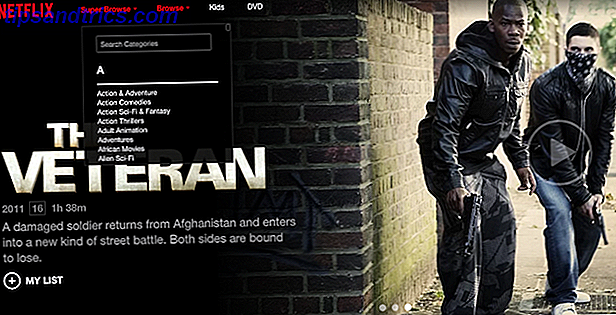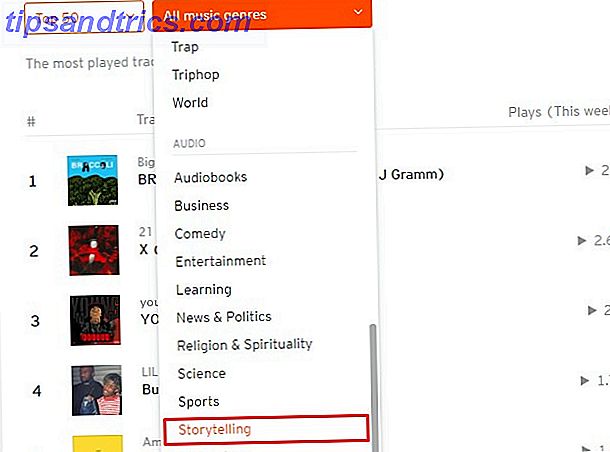Il y a beaucoup de raisons pour lesquelles vous voulez une TV à écran plat Qu'est-ce qu'une Smart TV? 6 des meilleurs sur le marché aujourd'hui Qu'est-ce qu'une Smart TV? 6 des meilleurs sur le marché aujourd'hui La plupart des téléviseurs que vous regardez maintenant seront des téléviseurs intelligents, mais qu'est-ce qu'un téléviseur intelligent et quels sont les meilleurs sur le marché en ce moment? Lire plus qui affiche le contenu vidéo automatiquement. Peut-être que vous avez un bureau à domicile, ou vous installez un grand écran au travail. Quelle que soit la raison, cette solution Linux est votre meilleure option, la plus abordable.
Ne serait-il pas étonnant si vous pouviez simplement entrer dans votre bureau à domicile ou votre dortoir, allumer le PC de contrôle connecté à un grand écran, et le faire commencer à jouer vos bulletins de nouvelles préférés automatiquement? Assis sur votre chaise préférée, vous pouvez profiter du premier café de la journée, en repoussant, absorbant votre actualité.
Cela n'a pas d'importance si vous voulez que votre système lance automatiquement des nouvelles, de la musique, des films ou toute autre chose. Ce que vous allez mettre en place dans cet article est un simple poste de travail Linux (bien que Windows fonctionnerait bien), et une configuration de Miro qui importe automatiquement les flux RSS pour la programmation vidéo automatisée.
Son compliqué? Ce n'est pas.
Tout rassembler
La configuration de ce système sera rapide et facile, mais vous aurez besoin du bon matériel et du bon logiciel. Tous les logiciels sont gratuits, mais le matériel que vous choisissez d'utiliser dépend de vous.
Voici ce dont vous aurez besoin
- Tout ordinateur fera l'affaire. Le plus récent est le meilleur, mais même les anciens systèmes peuvent exécuter un système d'exploitation Linux!
- Choisissez une distribution Linux. Suivez mon guide Pourquoi la mise à niveau de Windows XP vers Linux est plus facile que vous pensez Pourquoi la mise à niveau de Windows XP vers Linux est plus facile que vous ne le pensez Un moyen idéal d'essayer Linux si vous êtes totalement novice, est de le tester en utilisant quelques PC. Mais est-ce facile? Lisez plus pour choisir celui qui vous convient et comment le configurer.
- Vous allez installer Miro Miro: une application tout-en-un pour gérer tous vos médias [multi-plateforme] Miro: une application tout-en-un pour gérer tous vos médias [multi-plateforme] Nous avons beaucoup de les médias que nous devons suivre avant d'oublier que nous les avons même. Nous avons également un besoin constant de nouveaux médias. Idéalement, ce serait génial ... Lire la suite de Linux (je vais vous montrer comment ci-dessous)
- Une liste des flux YouTube que vous souhaitez charger dans Miro
- Une liste d'URL de sites Web qui contiennent des vidéos mises à jour fréquemment (comme les sites Web de vidéos d'actualités)
Une fois que vous avez mis au carré, nous sommes prêts à commencer. Si vous avez suivi mon guide précédent, vous devriez maintenant être connecté à votre PC Linux. Dans mon cas, j'utilise un Chromebook peu coûteux exécutant Ubuntu (que j'ai configuré avec le guide de Dan Comment installer Linux sur un Chromebook Comment installer Linux sur un Chromebook Avez-vous besoin de Skype sur votre Chromebook? Si vous voulez utiliser VLC Media Player, commencez à utiliser Linux sur votre Chromebook.
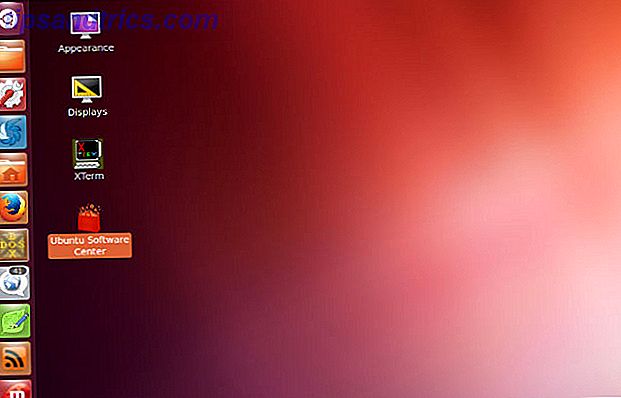
J'utilise Linux dans cet article, parce que je n'ai pas besoin d'utiliser un de mes PC Windows pour afficher du contenu vidéo sur l'écran plat que j'aurai sur le mur de mon bureau. Au lieu de cela, je peux prendre soit un vieux PC de mon sous-sol ou un Chromebook bon marché Besoin d'un ordinateur portable bon marché? Voici les 5 meilleurs Chromebooks dans la vente Amazon Back-to-School besoin d'un ordinateur portable à bas prix? Voici les 5 meilleurs Chromebooks dans la vente Amazon Back-to-School Le nouveau terme scolaire est presque là, et avec lui, un déluge de Chromebooks à un prix défiant toute concurrence, grâce à Amazon. Voici quelques-uns des meilleurs. Lire la suite, charger le système d'exploitation Peppermint, et je suis prêt à partir.
Configuration de Miro pour diffuser automatiquement
Nous avons couvert l'application de streaming multimédia appelée Miro dans le passé ici à MakeUseOf, à la fois en tant que gestionnaire de médias Miro: Une application tout-en-un pour gérer tous vos médias [Multi-plateforme] Miro: Un tout-en-un Application pour gérer tous vos médias [Cross-Platform] Nous avons beaucoup de médias dont nous avons besoin de suivre avant d'oublier que nous les avons même. Nous avons également un besoin constant de nouveaux médias. Idéalement, ce serait génial ... Lire la suite et comme un moyen de gérer vos propres Podcasts Quel est le meilleur gestionnaire de Podcast pour Windows? Quel est le meilleur gestionnaire de podcast pour Windows? Une application de bureau est toujours la meilleure option pour lire des podcasts sur votre PC Windows. Que vous disposiez ou non d'un appareil Apple, vous trouverez une excellente solution dans ce résumé. Lire la suite . La beauté de l'utilisation de Miro comme pilote pour un écran mural TV est due à sa flexibilité et sa capacité à automatiser le contenu mis à jour régulièrement avec très peu d'effort de votre part (aucun, en fait, une fois que vous avez tout configuré!)
Si vous configurez ce système sur une distribution Linux Windows ou Mac ou non-Ubuntu, n'hésitez pas à le télécharger directement sur le site Web de Miro. Si vous utilisez Ubuntu, vous pouvez simplement ouvrir le logiciel Ubuntu, rechercher "Miro" et l'installer.

Assurez-vous que lorsque vous l'installez, vous activez l'option pour lancer Miro au démarrage. Cela vous permettra de laisser votre PC de vidéo-streaming dédié connecté à votre écran mural, et de l'allumer pour lancer automatiquement Miro sans aucun effort de votre part.

Une fois que vous avez installé Miro sur votre système, allez dans Fichier > Préférences, et cliquez sur l'onglet Général .
Les deux fonctionnalités que vous souhaitez activer ici sont " Exécuter automatiquement Miro lorsque je me connecte " (ce qui devrait déjà être activé), et " Lors du démarrage de Miro, rappelez-vous sur quel écran j'étais lorsque je me suis arrêté ".

L'importance de ce deuxième paramètre deviendra plus évidente au fur et à mesure que nous établirons le contenu vidéo réel de vos sites Web et podcasts préférés, un peu plus bas dans cet article.
Ensuite, toujours dans Préférences, cliquez sur l'onglet Podcasts . Ici, vous voulez activer à la fois " Afficher les vidéos des podcasts dans la section Vidéos " et définir la fréquence " Vérifier le nouveau contenu " que vous préférez. C'est ainsi que souvent Miro sortira et interrogera vos sites web et podcasts favoris pour de nouvelles vidéos à télécharger.

Vous devez baser cette heure de mise à jour sur la fréquence de mise à jour de vos sites Web source et de vos flux de podcast vidéo. Certains sites ne peuvent être mis à jour que quelques fois par jour, tandis que d'autres sont mis à jour toutes les 15 minutes. Ajustez-les si nécessaire pour vous assurer que vous obtenez le contenu le plus récent des sources vidéo que vous allez configurer ci-dessous.

Maintenant que vous avez installé Miro, il est temps de commencer à charger des sources pour que vos émissions et podcasts préférés soient diffusés sur votre écran mural à écran plat!
Collecter des sources pour votre affichage Miro
Les sources que vous choisissez pour votre contenu vidéo à afficher sur votre téléviseur à écran plat doit vraiment être déterminée par le thème du contenu que vous voulez montrer. Par exemple, dans mon cas, je veux que mon téléviseur mural affiche les dernières nouvelles de la journée.
Donc, vous pouvez essentiellement parcourir le Web pour les sites Web qui couvrent le thème que vous recherchez. Je voulais des nouvelles techniques, alors j'ai regardé sur CNET pour leur section de podcast vidéo et je l'ai trouvé. Gardez à l'esprit que ce que vous cherchez est podcast vidéo 5 Podcasts de la technologie essentielle que les geeks devraient écouter 5 podcasts de la technologie essentielle que les geeks devraient écouter Si vous lisez ceci, je parie qu'il y a de bonnes chances que vous aimiez les ordinateurs, Internet ou la technologie en général. Il y a quelques semaines, Dave vous a montré 10 sites Web que tous les geeks devraient mettre en signet. Cela ... Lire la suite des flux.

La plupart des sites ont une page de podcasts où vous pouvez trouver le type spécifique de contenu ou la zone d'actualité que vous souhaitez suivre. Vous pouvez cliquer sur le flux "Vidéo" et obtenir un lien vers le fichier XML.
Ensuite, allez dans Miro, cliquez sur Fichier, puis sur Ajouter un podcast .

Enfin, collez le lien du flux vidéo dans le champ URL du podcast. Cliquez sur Créer un podcast .

Continuez à chercher sur Internet pour plus de podcasts vidéo et continuez à charger ces liens. Plus vous trouverez de liens, plus le contenu mis à jour régulièrement sera intégré à votre écran de télévision automatisé - vous pourriez potentiellement créer une journée entière de contenu vidéo à regarder chaque jour, tous tirés de diverses sources Internet.
Configuration de votre téléviseur
Maintenant que vous avez ajouté tous vos podcasts préférés en suivant la procédure ci-dessus, vous remarquerez que toutes vos vidéos sont automatiquement mises à jour avec un petit nombre sur le côté droit dans la zone Podcasts. Ceux-ci s'affichent également automatiquement dans la zone Vidéos, où un petit nombre est affiché - cela indique combien sont prêts à être visionnés.

La première fois que vous lancez votre système connecté à votre écran de télévision, vous devez accéder à la zone Vidéos et lire la première vidéo. Cependant, puisque vous avez configuré le système pour toujours démarrer Miro au démarrage, et pour toujours aller là où vous vous étiez arrêté, le système reviendra automatiquement ici lorsque vous démarrerez par la suite.

Une fois que vous jouerez la première vidéo, Miro travaillera à travers eux tous un à la fois. Étant donné que tous vos flux de podcast vidéo source sont mis à jour toutes les 30 minutes (ou chaque fois que vous les mettez à jour automatiquement), vous disposez désormais d'un affichage vidéo mis à jour automatiquement pour diffuser le contenu vidéo le plus récent.
Quelle meilleure façon de rester à jour avec tous vos intérêts préférés, sans avoir à passer au crible le web tous les jours? Allumez votre système et laissez les informations vous parvenir automatiquement!
Le système fini
Une fois que tout est configuré et prêt à fonctionner, tout ce que vous avez à faire est de brancher votre ordinateur portable ou votre PC à un projecteur mural. Comment configurer un Home Cinéma basé sur une projection, étape par étape Comment configurer un Home Cinéma basé sur une projection, Étape par étape Regardez des films sur grand écran, à la maison, avec le cinéma maison parfait pour tous les budgets. Rien ne vaut l'expérience grand écran pour les films ou les jeux, mais le cinéma maison est un passe-temps cher ... Lire la suite, écran de bureau TV, et exécuter Miro en mode plein écran.
Voici à quoi ressemblait ma configuration lorsque j'ai tout arrangé pour la première fois.

Comme je l'ai mentionné ci-dessus, la première configuration nécessite que vous ouvrez le dossier Vidéo sur le panneau de navigation de gauche. La prochaine fois que vous démarrerez l'ordinateur, Miro s'ouvrira automatiquement et ira dans le même dossier.
Une fois que le système est opérationnel, vous pouvez mettre votre ordinateur portable ou votre PC de côté caché sous la table ou caché derrière le téléviseur s'il est accroché au mur. Voici mon système en cours d'exécution, en jouant des vidéos d'actualités technologiques CNET.

J'ai placé le mien sur une grande table étroite près du mur (comme une étagère) afin de pouvoir placer une souris connectée près de l'écran au cas où quelque chose se passe mal et je dois fermer un écran ou redémarrer une vidéo que je veux regarder à nouveau.
Alors que vous pourriez vraiment faire le même genre de chose en lançant une playlist YouTube et en la maximisant sur un second écran, vous ne bénéficieriez pas des mêmes avantages que Miro: lancement automatique, mise à jour automatique du contenu et intégration de la vidéo contenu de partout sur Internet, et pas seulement sur YouTube.
Avez-vous déjà utilisé la fonction de mise à jour automatique de vidéos dans Miro? Exécutez-vous Miro sur Linux comme je l'ai ici, ou dédiez-vous un Windows ou un Mac à la tâche? Partagez vos propres idées de configuration dans la section des commentaires ci-dessous!